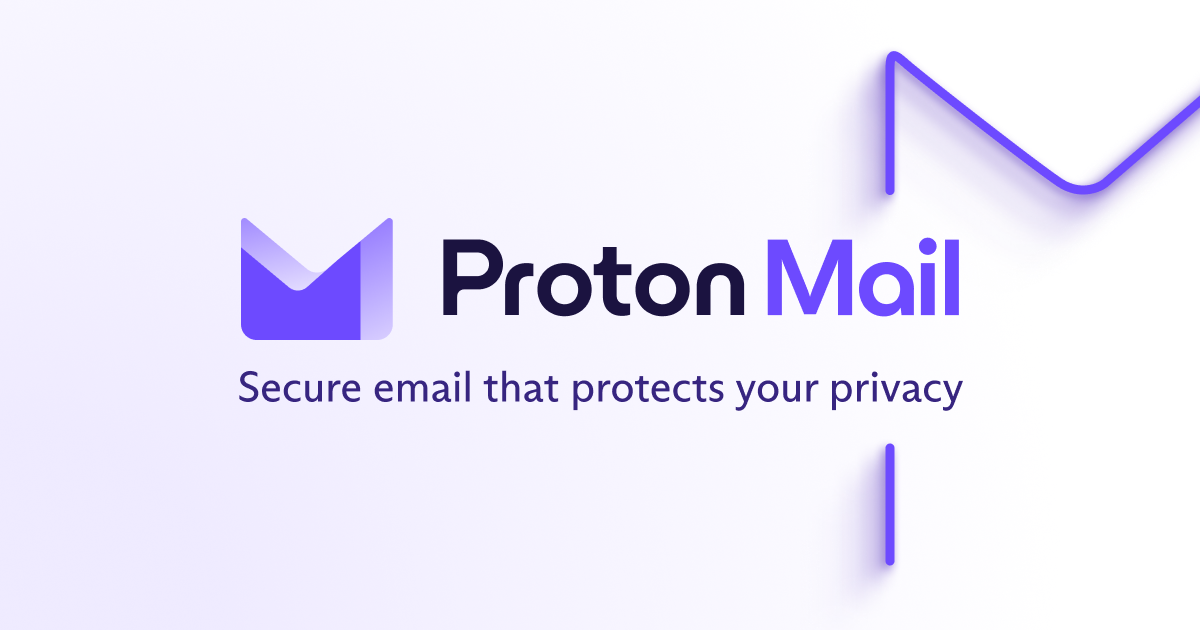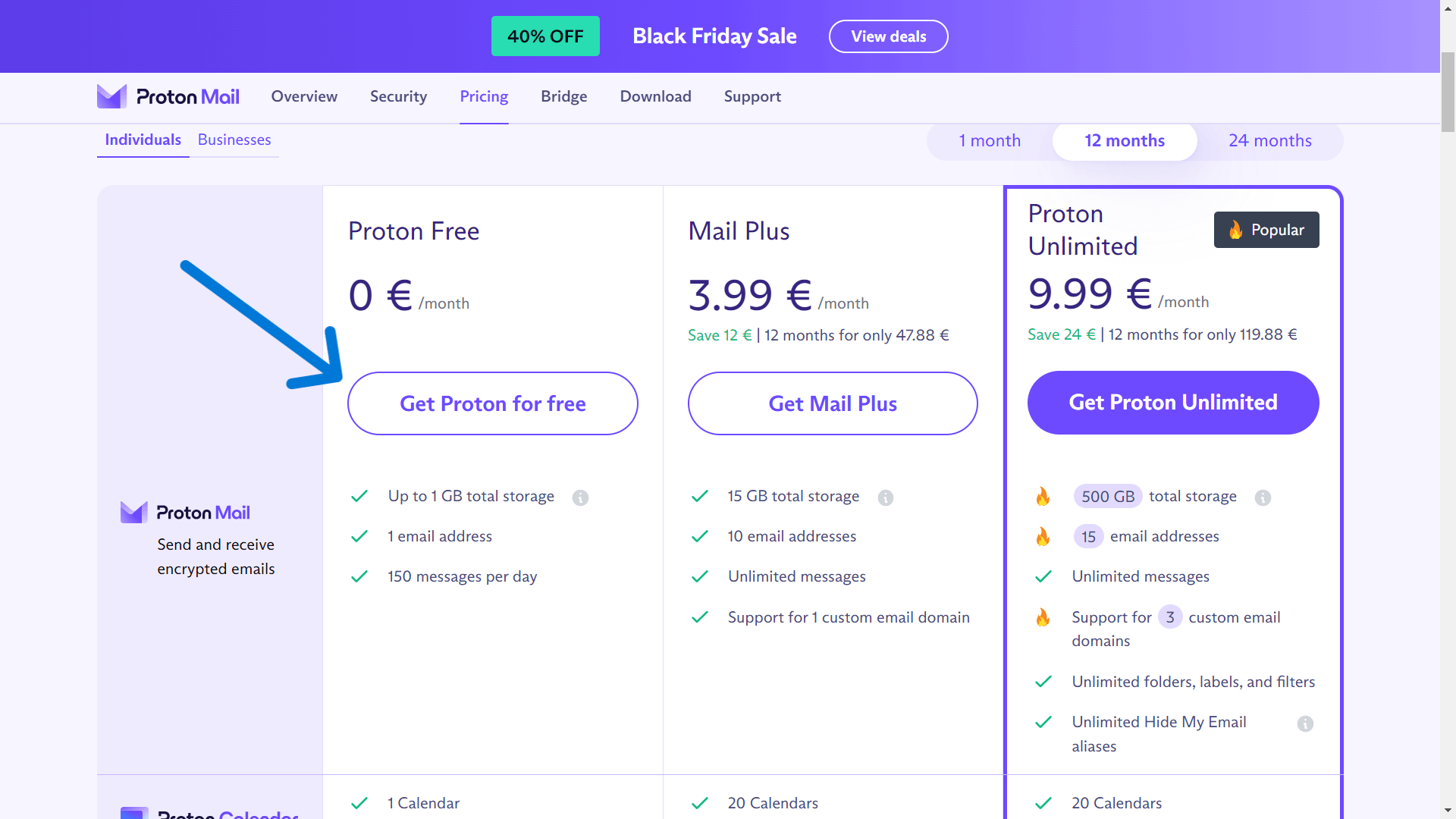আসসালামু আলাইকুম।
আলহামদুলিল্লাহ আমি ভালো আছি।
আপনারা সবাই কেমন আছেন?
আজকে আমি আপনাদের জন্য খুবই দরকারী একটা ট্রিকস নিয়ে হাজির হয়েছি। আশাকরি টাইটেল দেখে কিছুটা আন্দাজ করতে পেরেছেন আজকে আমি কি নিয়ে আপনাদের সাথে কথা বলবো। অনেকেই আছেন যারা ফ্রি এবং সিকিউর একটা ই-মেইল সার্ভিস খুজছেন! আমার আজকের এই আর্টিকেলটি মূলত তাদের জন্যই। ProtonMail বর্তমান সময়ের জনপ্রিয় একটি ই-মেইল সার্ভিস। এটার ওয়েব ভার্সনটি ফ্রি এবং সবার জন্য উন্মুক্ত। এটার অ্যাপ শুধুমাত্র এন্ড্রয়েড ও আইওএস অপারেটিং সিস্টেমের জন্য উন্মুক্ত আছে। এই ই-মেইল সার্ভিসের ফ্রি ভার্সন ব্যবহার করতে আপনাকে কোন কার্ড বা পেমেন্ট মেথড অ্যাড করতে হবে না। এই ই-মেইল সার্ভিসের কিছু সুবিধা এবং অসুবিধাগুলো নিচে দেওয়া হলো।
সুবিধাঃ
১. এন্ড টু এন্ড এবং জিরো এক্সেস এনক্রিপশন
২. সুইস আইনের অধীনে পরিচালিত হয়
৩. সকল ডাটা সুইজারল্যান্ডের সার্ভারে সংরক্ষণ করা হয়
৪. কাস্টম ডোমেইন সমর্থন করে
৫. অন্য মেইল থেকে কনট্যাক্ট এবং ইমেইল ইম্পোর্ট করা যায়
৬. নন-প্রোটন ইউজারদের কাছে পাসওয়ার্ড প্রোটেক্টেড মেইল পাঠানো যায়
৭. আউটগোয়িং ইমেইলে সেল্ফ ডিস্ট্রাকশন টাইমার সেট করা যায়
অসুবিধাঃ
১. প্রিমিয়াম সাবক্রিপশন ছাড়া সকল সুবিধা পাওয়া যায় না
২. ফ্রি প্যাকেজে দৈনিক নির্দিষ্টসংখ্যক মেইল পাঠানো যায়
৩. ফ্রিতে সর্বোচ্চ ১ জিবি স্টোরেজ পাওয়া যায়
এতোগুলো অসুবিধা থাকার পরেও এই মেইল সার্ভিসটি ব্যবহার করার সবচেয়ে বড় কারণ হচ্ছে এটা বর্তমান সময়ের সবথেকে সিকিউর মেইল সার্ভিস। তো আর বেশি কথা না বলে চলুন শুরু করা যাকঃ
১. নিচের লিংকে ভিসিট করুন।
ProtonMail
২. “Get Proton for free” লিংকে ক্লিক করুন।
৩. নিচের বক্সগুলো ফিলআপ করতে নিচের স্টেপগুলো অনুসরণ করুন।
- ইউজার নেমের ঘরে একটা ইউনিক ইউজারনেম দিন।
- পাসওয়ার্ডের সাথে অবশ্যই সিম্বোল এবং নাম্বার ব্যবহার করুন।
৪. ভেরিফিকেশনের জন্য আপনার মোবাইল নাম্বার অথবা ইমেইল দিয়ে “Get verification code” বাটনে ক্লিক করুন।
৫. আপনার মোবাইল অথবা ইমেইলে প্রাপ্ত ৬ ডিজিটের ওটিপি টাইপ করে “Verify” বাটনে ক্লিক করুন।
৬. আপনার ইমেইল প্রস্তুত করা হচ্ছে। কিছুক্ষণ অপেক্ষা করুন।
৭. আপনার ইমেইলে যে নাম দেখাতে চান সেটা টাইপ করে “Next” বাটনে ক্লিক করুন।
৮. আপনার রিকভারি ইনফো আপডেট করতে চাইলে আপনার মোবাইল নাম্বার এবং ইমেইল লিখে “Save selected” বাটনে ক্লিক করুন। আর না চাইলে “Maybe later” লিংকে ক্লিক করুন।
৯. উপরের অপশন স্কিপ করে থাকলে “Confirm” বাটনে ক্লিক করুন।
১০. কিছুক্ষণ অপেক্ষা করুন।
১১. আপনার মেইল প্রস্তুত। “Next” বাটনে ক্লিক করুন।
১২. আবার “Next” বাটনে ক্লিক করুন।
১৩. এবার “Get started” বাটনে ক্লিক করুন।
১৪. এরকম অফার আসলে ক্রস (X) এ ক্লিক করে স্কিপ করুন।
১৫. আপনার ProtonMail সার্ভিস প্রস্তুত।
*** নতুন ফোল্ডার খুলতে প্লাস বাটনে ক্লিক করুন। এরপর ফোল্ডারের নাম লিখে “Save” বাটনে ক্লিক করে সেভ করুন।
**** নতুন লেবেল খুলতে প্লাস বাটনে ক্লিক করুন। এরপর লেবেলের নাম লিখে তারপর কালার সিলেক্ট করে “Save” বাটনে ক্লিক করে সেভ করুন।
*** এনক্রিপটেড মেইল কিভাবে পাঠাবেন?
১. প্রথমে থ্রি-ডট বাটনে ক্লিক করুন।
২. তারপর পাসওয়ার্ড ও পাসওয়ার্ড হিন্ট লিখে “Set encryption” বাটনে ক্লিক করুন। তাহলেই আপনার মেইলটি এনক্রিপটেড হয়ে যাবে।
*** সেল্ফ ডিসট্রাক্টেড মেইল কিভাবে পাঠাবেন?
১. প্রথমে থ্রি-ডট বাটনে ক্লিক করুন।
২. এরপর “Expiration time” লেখা লিংকের উপর ক্লিক করুন।
৩. এবার কতদিন এবং কতঘন্টা পরে মেইলটা ডিসট্রাকটেড হবে সেটা সিলেক্ট করুন।
৪. এরপর “Set” বাটনে ক্লিক করুন।
৫. এবার মেইলটা সেন্ড করুন।
আপনি যতক্ষণ ডিসট্রাকশন টাইম সেট করেছেন সেই সময় পরে মেইটা নিজে থেকেই ডিলিট হয়ে যাবে। তবে এই সুবিধা শুধুমাত্র ProtonMail থেকে ProtonMail এই পাওয়া যাবে, মানে আপনি যাকে পাঠাবেন সেটাও ProtonMail হতে হবে।
*** স্টোরেজ কিভাবে ১ জিবি পাবেন?
১ জিবি স্টোরেজ পেতে হলে আপনাকে ৪ টা টাস্ক ফুলফিল করতে হবেঃ
১. কন্টাক্ট ইমপোর্ট করতে হবে।
২. একটা মেইল পাঠাতে হবে [যে কাউকে পাঠাতে পারেন]।
৩. রিকভারি মেথড অ্যাড করতে হবে।
৪. মোবাইল অ্যাপ ডাউনলোড করে আপনার মেইলটি সেটায় লগিন করতে হবে।
*** কন্টাক্ট, ক্যালেন্ডার এবং মেইল কিভাবে ইমপোর্ট করবেন?
১. “Settings” > “Go to Settings” এ ক্লিক করুন।
২. “Import via Easy Switch” বাটনে ক্লিক করুন।
৩. কোন সর্ভিস থেকে ইমপোর্ট করবেন সেটা সিলেক্ট করুন।
৪. কোনটা ইমপোর্ট করতে না চাইলে টিকামার্ক তুলে দিন। এবার “Next” বাটনে ক্লিক করুন।
৫. “Continue” বাটনে ক্লিক করুন।
৬. কোন মেইল থেকে ইমপোর্ট করবেন সেটা সিলেক্ট করুন।
৭. যে অপশনগুলোতে টিক দেওয়া নেই সেগুলোতে টিকমার্ক দিয়ে “Continue” বাটনে ক্লিক করুন।
৮. কিছুক্ষণ অপেক্ষা করুন।
৯. এবার “Start import” বাটনে ক্লিক করুন।
১০. ডাটা ইমপোর্ট শুরু হয়েছে।
১১. এবার “Close” বাটনে ক্লিক করুন।
১২. কিছুক্ষণ অপেক্ষা করুন সব ডাটা ইমপোর্ট হয়ে যাবে।
*** রিকভারি মেথড কিভাবে সেট করবেন?
১. “Settings” > “Go to Settings” অপশনে প্রবেশ করুন।
২. “Recovery” অপশনে ক্লিক করুন।
৩. “Recovery email address” এ আপনার ইমেইলটি লিখে সেভ বাটনেক ক্লিক করুন।
৪. পাসওয়ার্ড লিখে “Authenticate” বাটনে ক্লিক করুন।
৫. এবার “Verify now” লিংকে ক্লিক করুন।
৬. “Verify with email” বাটনে ক্লিক করুন।
৭. আপনার ইমেইলে একটা মেইল পাঠানো হয়েছে, সেটাতে “Verify email” লেখা লিংকে ক্লিক করে ইমেইল ভেরিভাই করুন।
৮.অনুরুপ ভাবে মোবাইল নাম্বার ভেরিভাই করুন।
কোনকিছু বুঝতে যদি অসুবিধা হয় বা কোথাও কোন সমস্যার মুখোমুখি হোন তাহলে নিচে কমেন্ট করুন। আমি যথাসাধ্য চেষ্টা করবো আপনাদের সমস্যার সমাধান করে দেওয়ার।
যদি আমার এই ট্রিকটি আপনার উপকারে এসে থাকে তাহলে কৃতজ্ঞতা জানাতে ভুলবেন না। আমার ছোট্ট একটা ওয়েবসাইট আছে আপনারা চাইলে ঘুরে আসতে পারেন।
ফ্রি ব্যাকলিংক নিয়ে নিন আপনার ওয়েবসাইটের জন্য